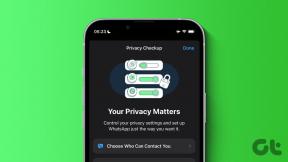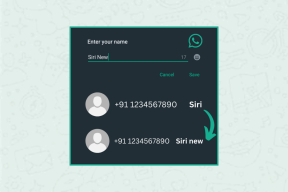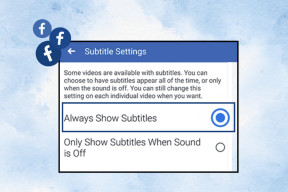NoRootファイアウォールアプリ:ルート化されていないAndroidを保護するための優れた方法
その他 / / November 29, 2021

しかし、アプリをインストールした後はどうなりますか? アプリはいつでも(バックグラウンドでも)インターネットに無料で接続でき、Androidはデフォルトでそれをチェックする方法を提供しません。
数日前、私たちはあなたが使用できるアプリについて話し合いました アプリがリアルタイムで接続する外部IPを監視します. ただし、アプリにはこれらの接続をブロックする方法がありませんでした。
今日は、という別のアプリを使用してこの問題に取り組みます NoRootファイアウォール. これにより、デバイスの発信ネットワーク接続を制御できます。 名前が示すように、アプリはルート化されていないデバイスにインストールできます。これは、ルート化されたデバイスでのみ使用できるPlayストアの他のファイアウォールアプリと比較すると非常に優れています。
NoRootファイアウォールの使用
インストール後 NoRootファイアウォール Playストアからアプリを実行します。 アプリが初期化されたら、[スタート]ボタンをタップして、デバイスでファイアウォールサービスを開始します。 アプリはあなたに許可を求めます VPNアクセス VPNへの接続許可を求められたら、[OK]ボタンをタップする必要があります。


ここで注意すべき点は、実際のVPN接続は確立されていないということです。 代わりに、アプリがインターネットへの接続を試みるたびに、データパケットはNoRootファイアウォールアプリを介してルーティングされ、インターネットへの接続を許可するかどうかを決定します。
VPN接続は、実際にはNoRootファイアウォールアプリとデバイスの間にあります。 どのシステムファイルもアプリによって変更されないため、ルート化されていないデバイスでも機能します。
アプリの使用を開始した後、アプリがインターネットに接続しようとするたびに最初の数日間は、 NoRootファイアウォールからのAndroidドロワー上の通知メッセージは、アプリの1つが接続を試みていることを示しています。 インターネット。 次に、リクエストを許可するか拒否するかを決定できます。


アプリのオンライン化のリクエストを許可または拒否すると、NoRoot Firewallは設定を構成ファイルに保存し、で確認できます。 アプリ タブ。
アプリの保留中のリクエストはすべて、 保留中のアクセス タブをクリックすると、そこで確認できます。
アプリに権限が付与されると、Wi-Fiとセルラーデータの両方に付与されます。 何らかの理由でWi-Fiまたはセルラーデータのみに変更する場合は、[アプリ]タブで行うことができます。 アクセスを取り消すオプションのチェックを外し、設定を保存するだけです。


それとは別に、デバイスにインストールされているすべてのアプリに対してグローバルフィルターを作成できます。 デバイスにインストールされているすべてのアプリに対してブロックする特定のIPとポートがある場合は、オプションをタップします 新しいプレフィルター 下 グローバルフィルター タブをクリックし、IPに続けてポート情報を入力します。
最後に、接続を許可するかブロックするかを選択し、設定を保存します。 追加されたフィルターは、個々のアプリに割り当てることもでき、[アプリ]タブでアプリ名をタップして構成できます。

クールなヒント: グローバルフィルターまたは個別アプリフィルターを使用して、ブラウザーやアプリの広告をブロックできます。 しかし、それがどのように行われるかを知るために、私たちはあなたにそれを任せます。 ヒント:広告ネットワークに接続するIPとプロキシをブロックします。
結論
NoRoot Firewallは軽量で便利なアプリで、バックグラウンドでオンラインにしようとするアプリをより細かく制御できます。 これは偏執的な人のためのものであり、利便性よりも煩わしいと言う人もいるかもしれません。 ええと、通常、セキュリティを強化すると面倒な作業が増えますが、最終的にはそれだけの価値もあります。